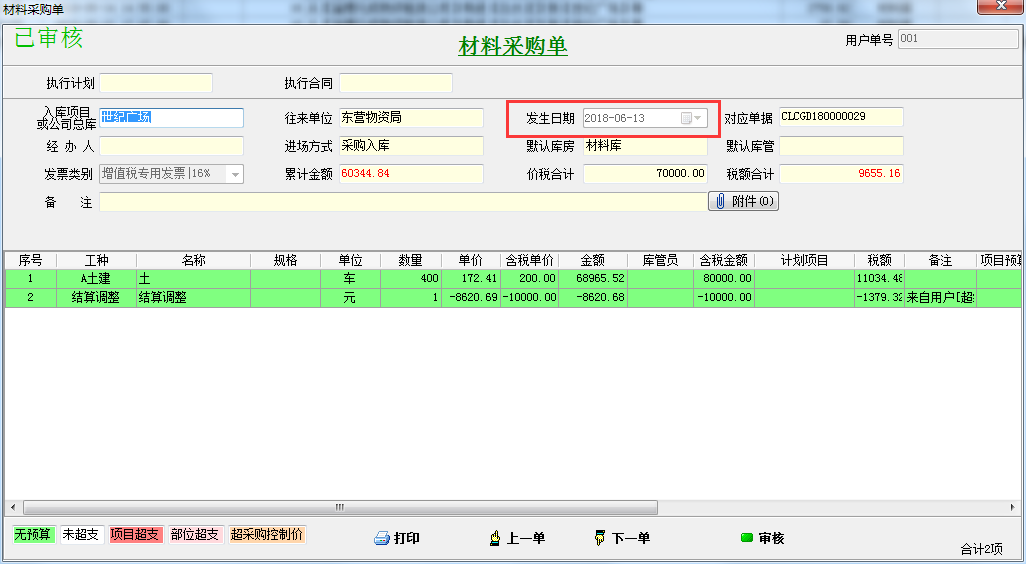☎
400-660-8235

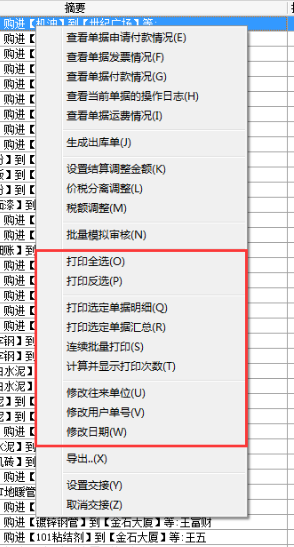
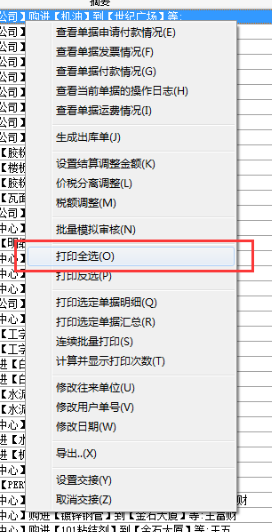
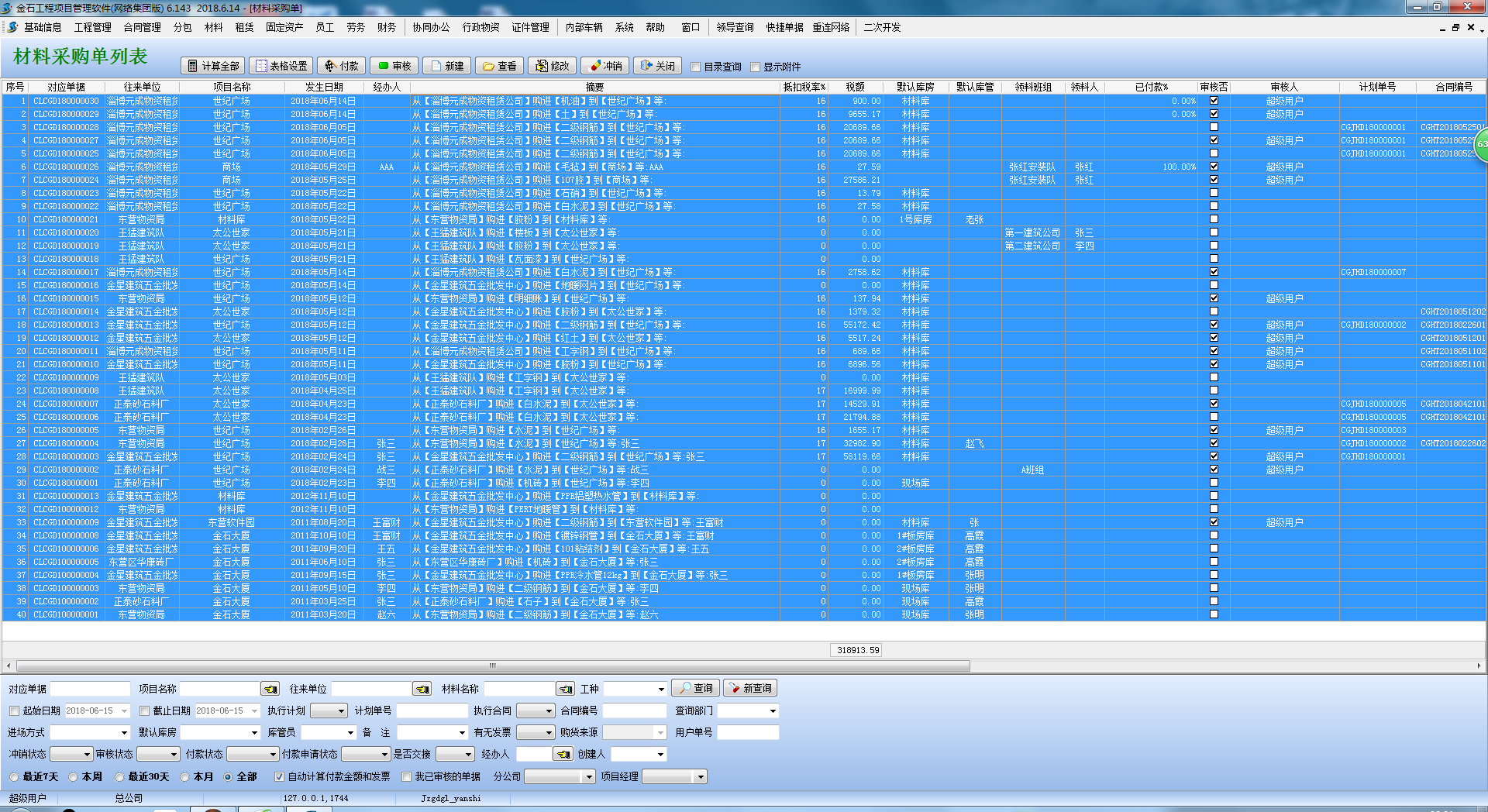


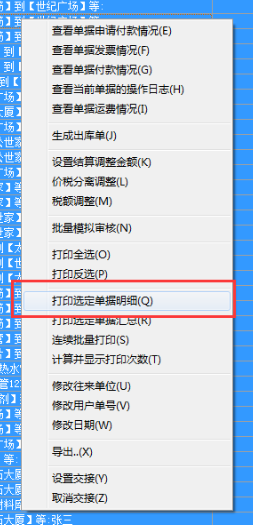
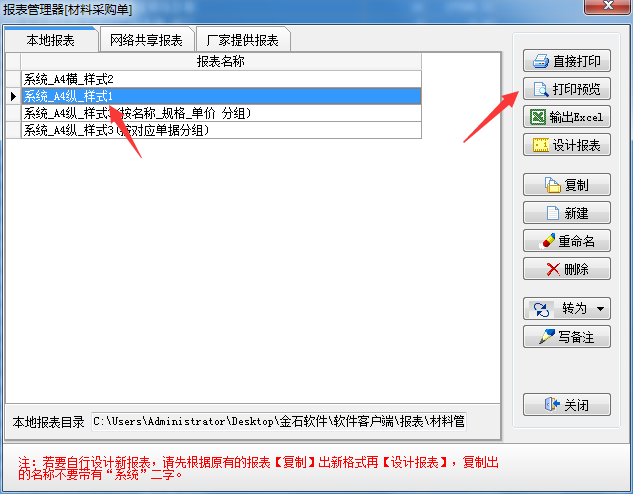
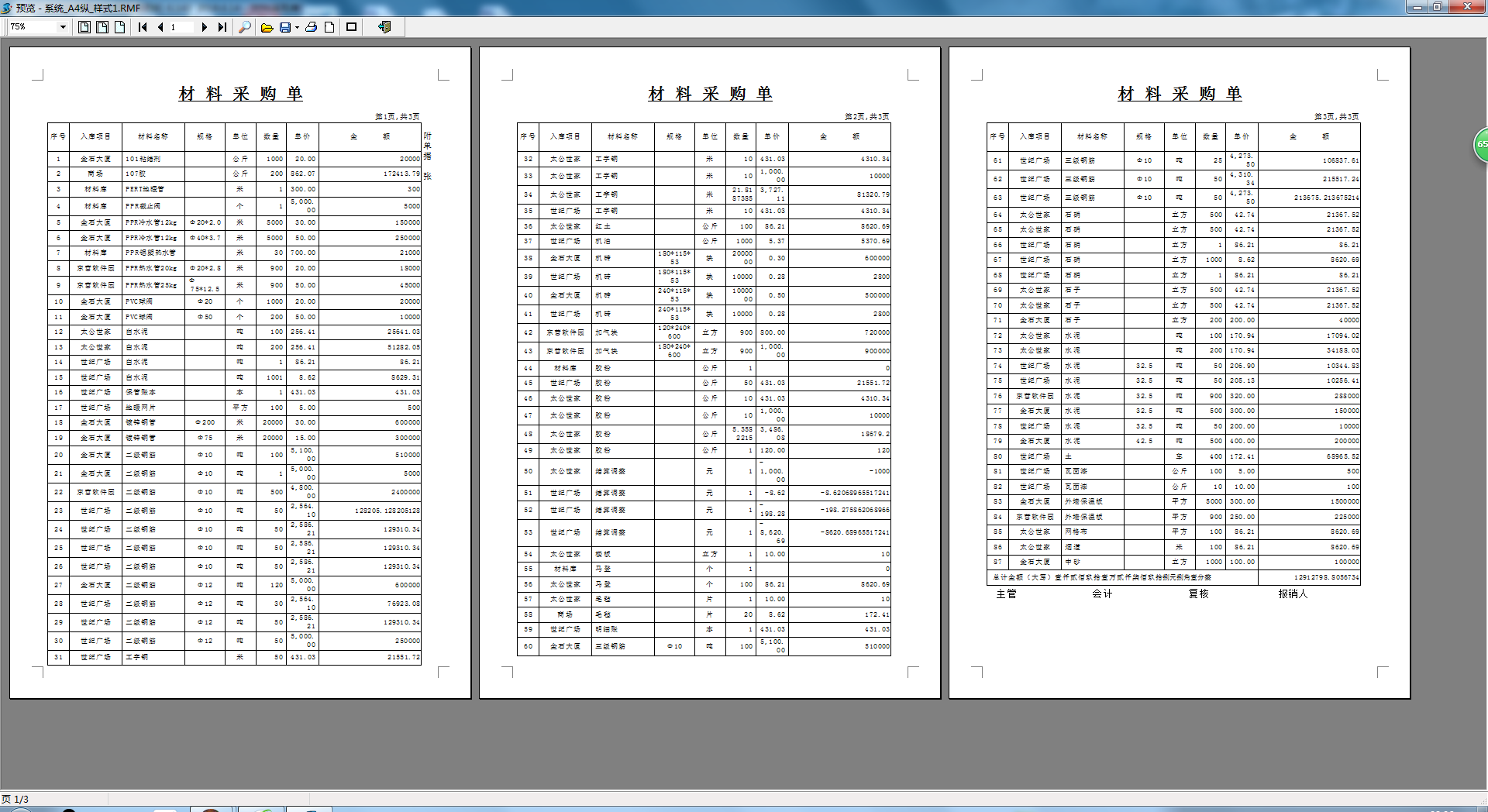
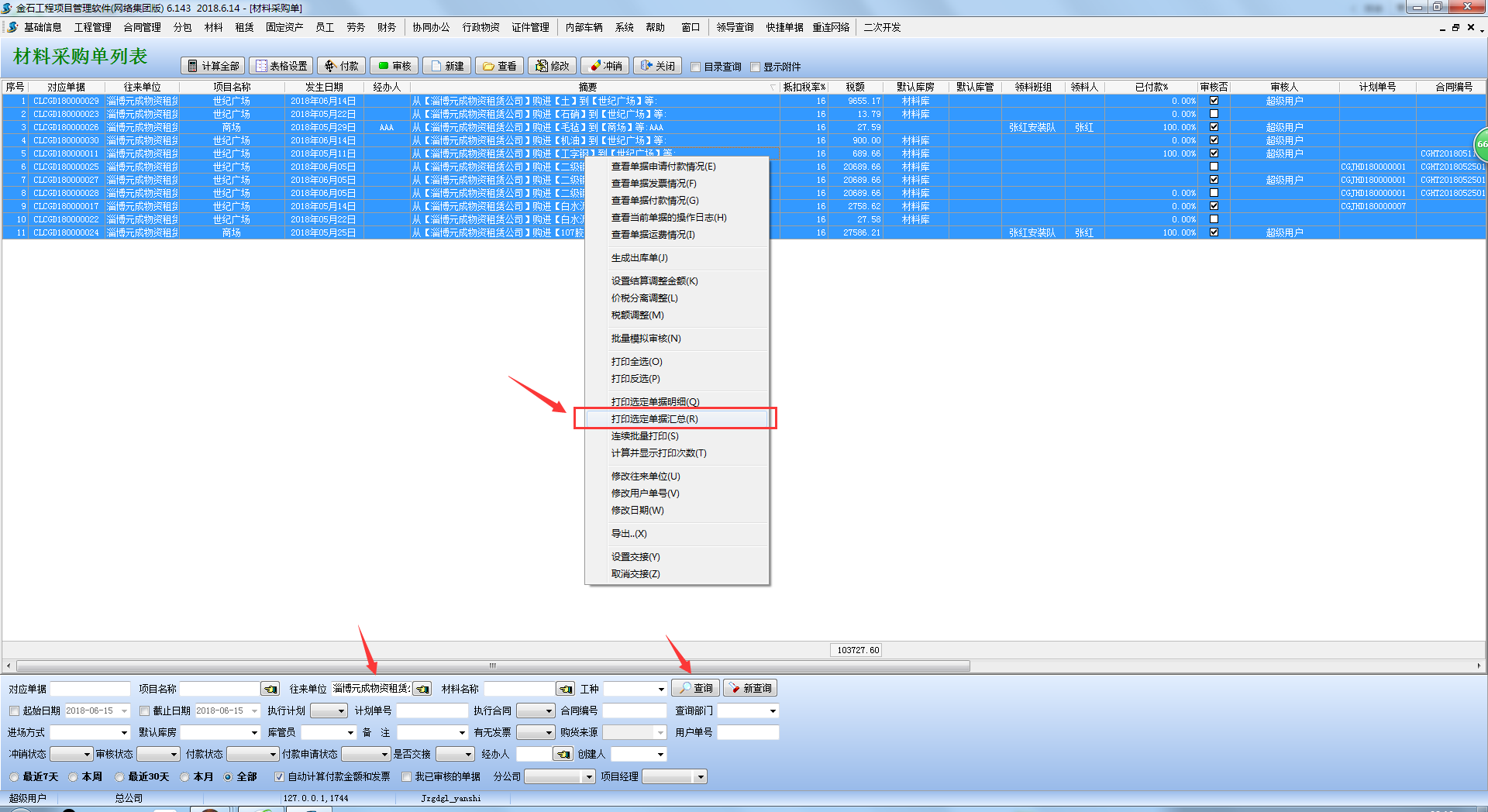
选择打印报表样式,打印预览,如下图
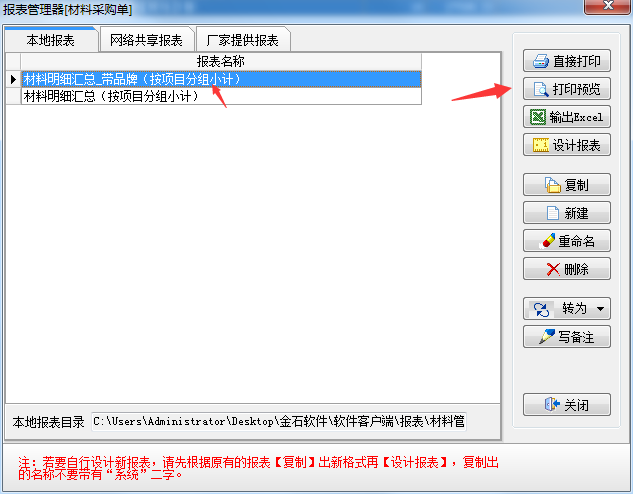
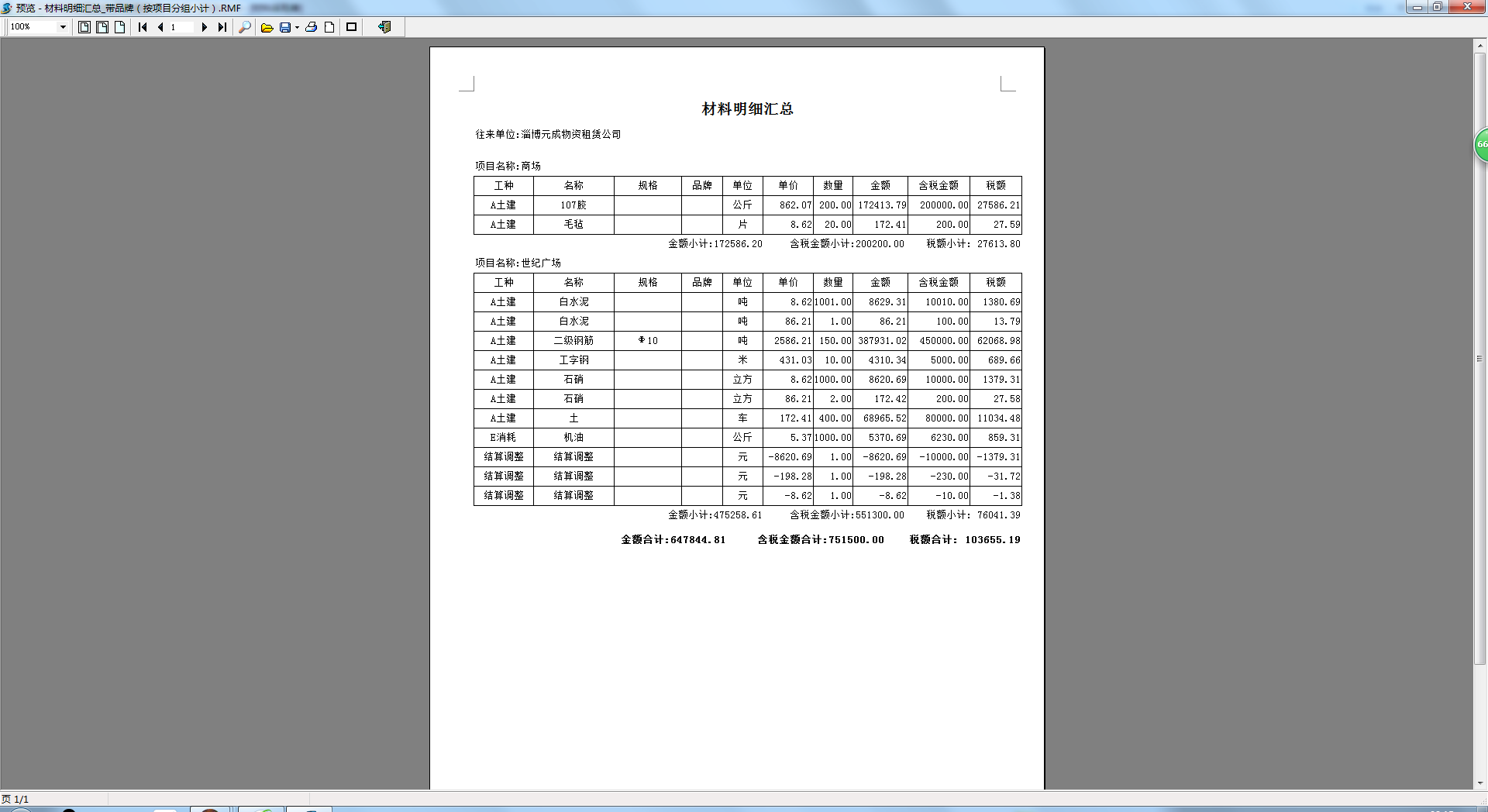
选择修改往来单位后,弹出选择往来单位的窗口,如下图:
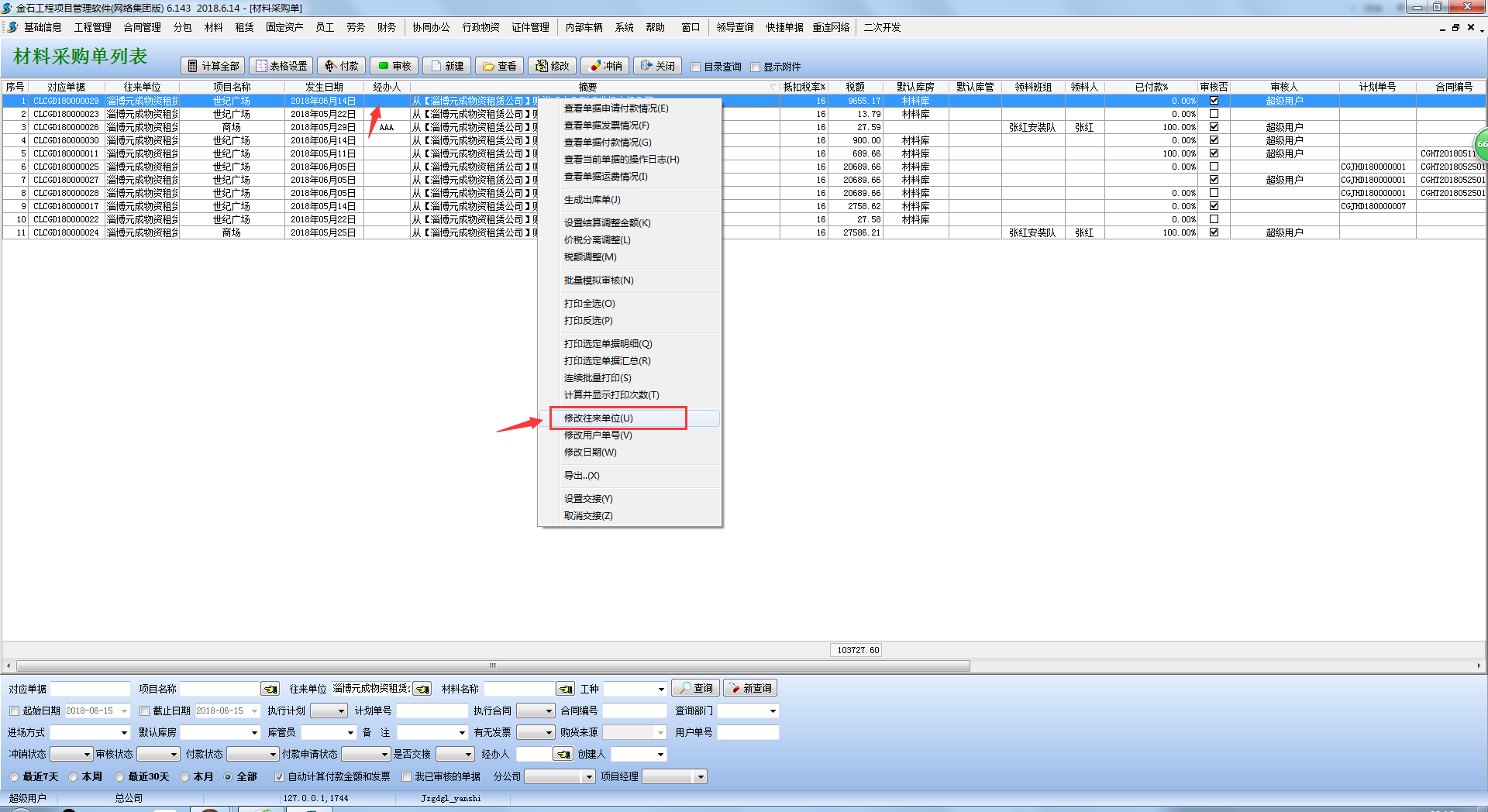
选择好需要更换的往来单位,点击确定。
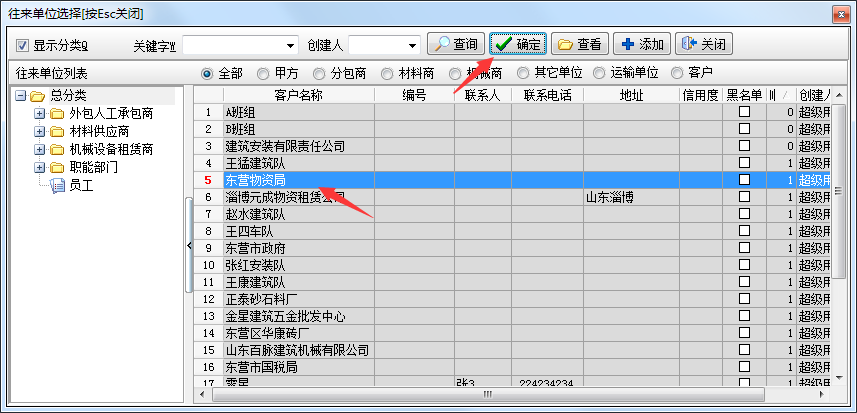
提示修改完成。
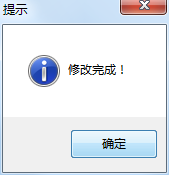
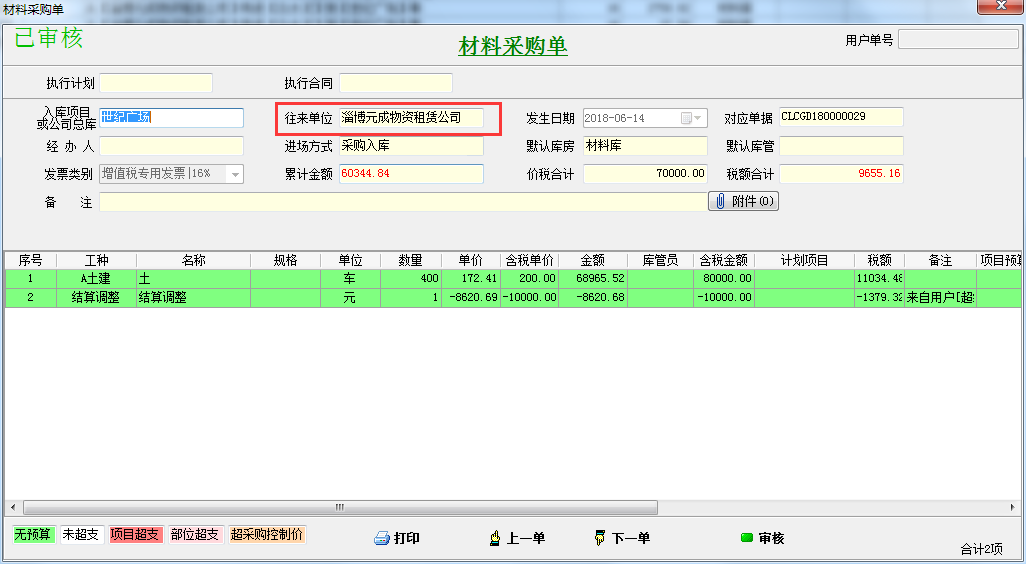
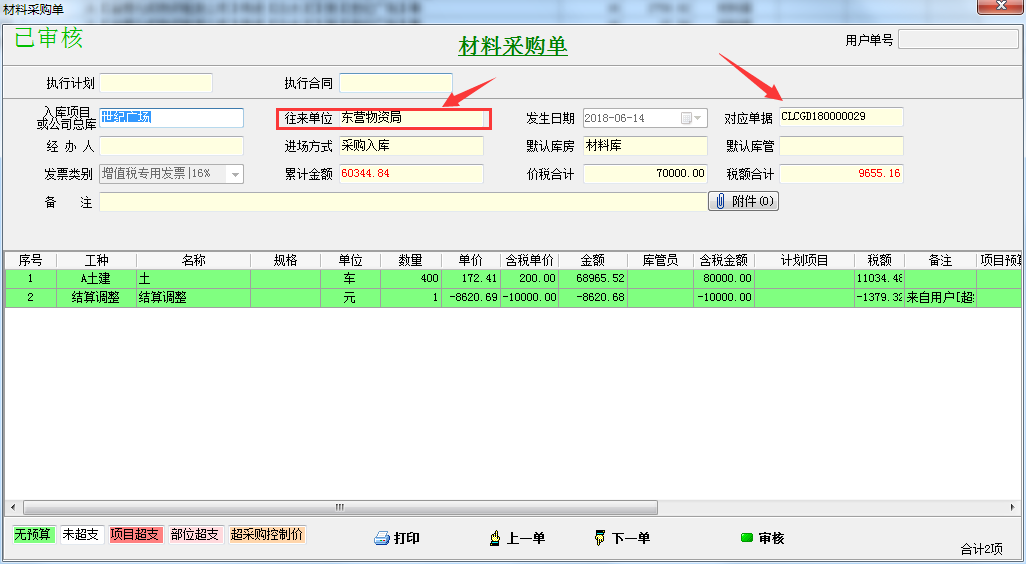
1.右击选择修改用户单号,如下图:
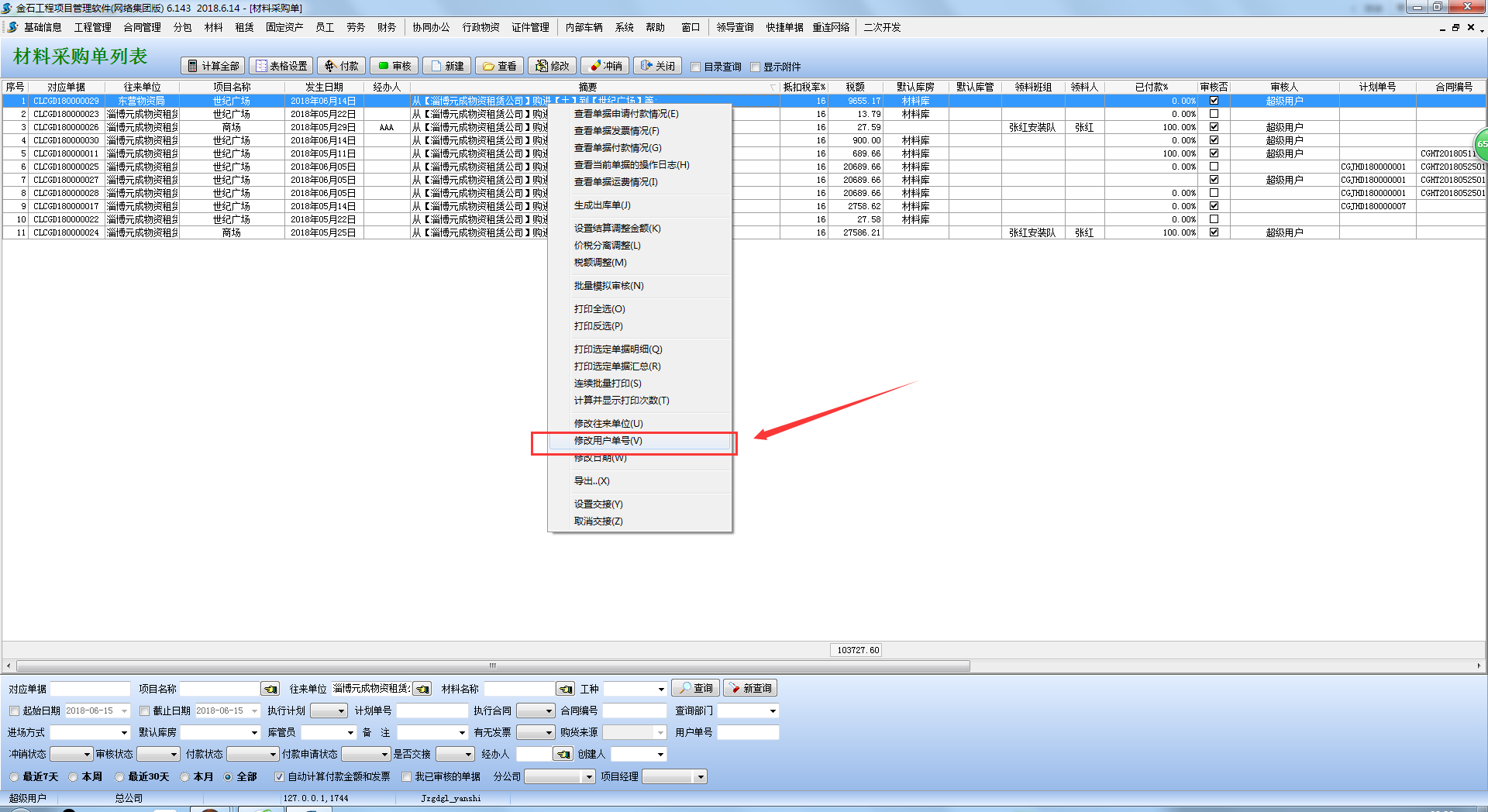
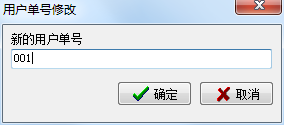
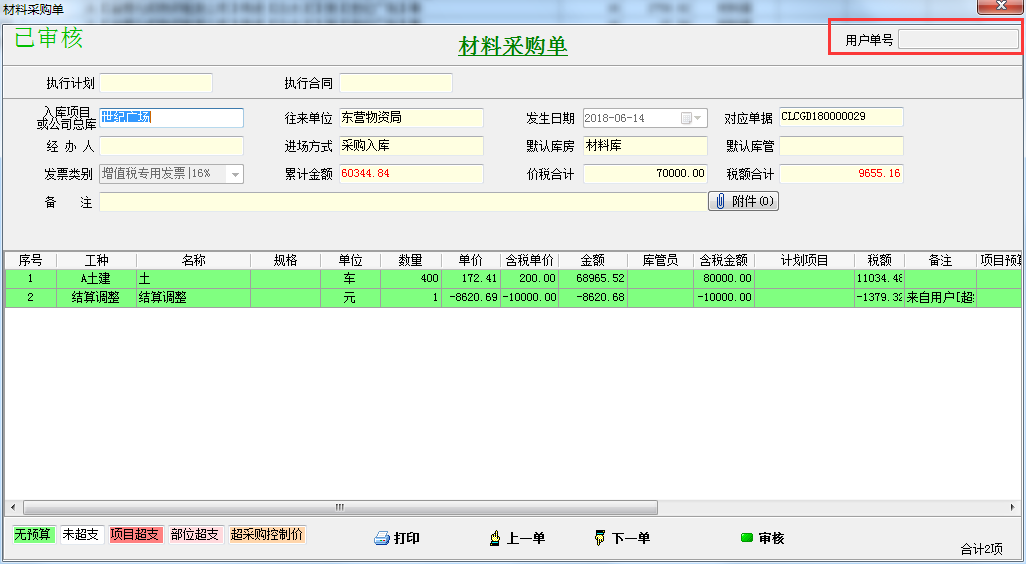
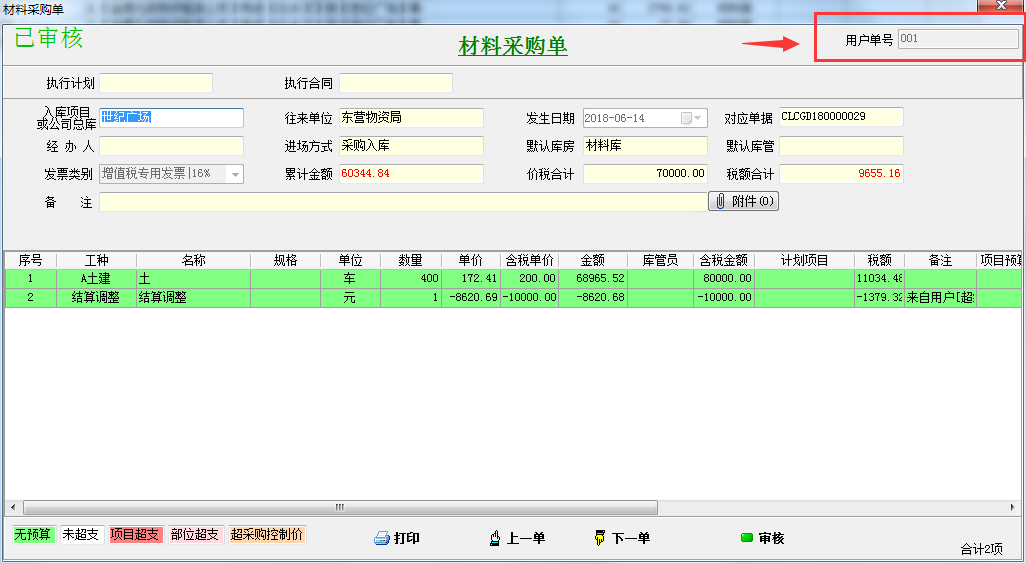
单据修改日期步骤如下:
1.选中要修改的单据右击,选择修改日期,如下图:
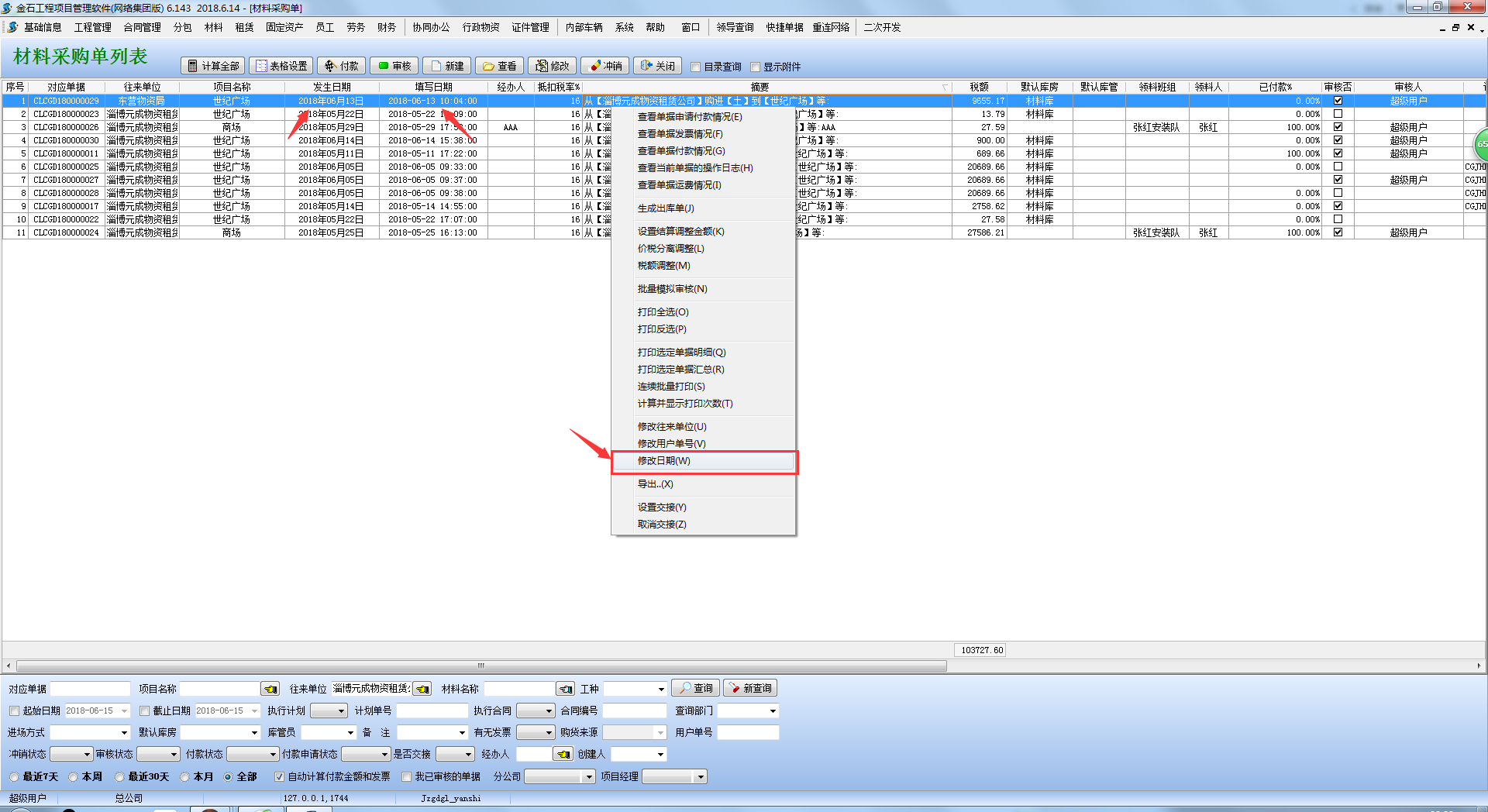
我们先来修改填写日期,如下图:
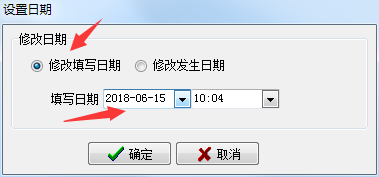
修改后效果如下:
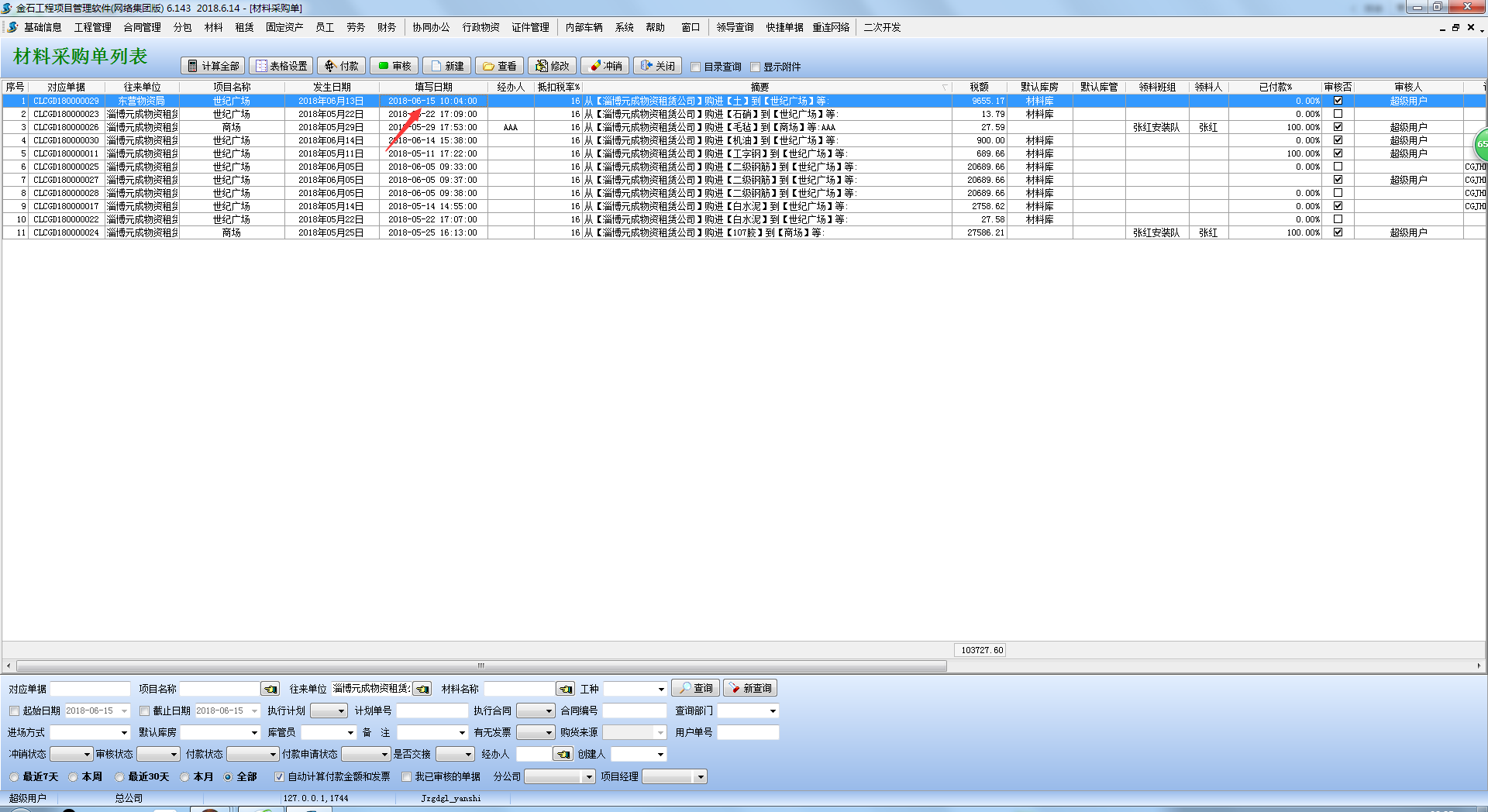
现在我们修改发生日期,如下图:
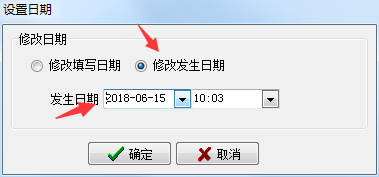
修改后效果如下:
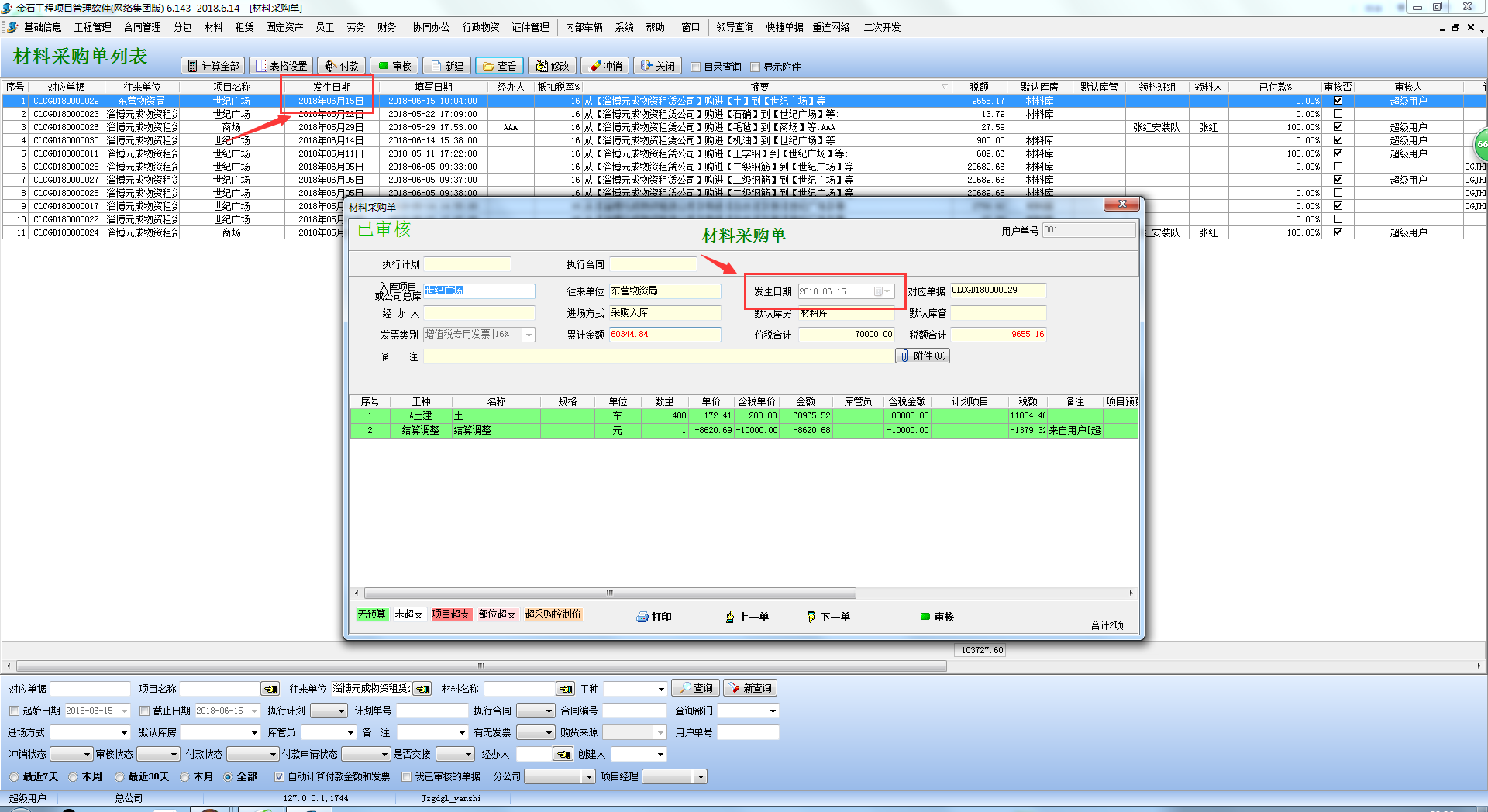
下图为修改前